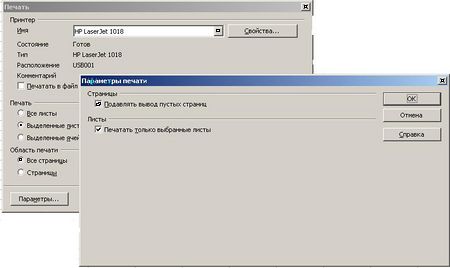Відмінності між версіями «Друк із Calc»
(→Друк рядків або стовпців на кожній сторінці) |
(→Налаштування діапазону друку) |
||
| Рядок 76: | Рядок 76: | ||
=== Визначення діапазону друку === | === Визначення діапазону друку === | ||
| + | |||
| + | Використовуйте цей параметр для зміни або задання певного діапазону друку. Це може бути корисно, якщо, у великій електронній таблиці, Ви повинні надрукувати лише певну область даних. Для визначення діапазону друку: | ||
| + | #Виділить діапазон комірок, які включають діапазон друку. | ||
| + | #Виконайте '''Формат > Область друку > Визначити діапазон друку'''. <br\> | ||
| + | Лінії розриву сторінок відображуватимуться на екрані. | ||
| + | |||
| + | ''Примітка:'' Ви можете перевірити діапазон друку використовуючи '''Файл > Попередній перегляд сторінки'''. OОo покаже лише комірки в діапазоні друку. | ||
| + | |||
| + | === Додавання діапазону друку === | ||
| + | |||
| + | Після визначення діапазону друку, Ви можете додати комірки до нього. Це дозволяє декільком несуміжним областям одного аркуша бути надрукованими, не друкуючи цілий аркуш. Як тільки Ви визначили діапазон друку: | ||
| + | #Виділить діапазон вічок, які будуть додані до діапазону друку. | ||
| + | #Виберіть '''Формат > Область друку > Додати область друку'''. <br\> | ||
| + | Це додасть додаткові комірки до діапазону друку. <br\> | ||
| + | Лінії розриву сторінки більше не відображуватимуться на екрані. | ||
| + | |||
| + | ''Примітка:'' Додатковий діапазон друку друкуватиметься як окрема сторінка, навіть якщо обидва діапазони будуть на одному аркуші | ||
| + | |||
| + | === Видалення діапазону друку === | ||
| + | |||
| + | Може стати необхідним видалити певний діапазон друку, наприклад, якщо потрібно буде надрукувати цілий аркуш. Для видалення діапазону друку, виконайте '''Формат > Область друку > Очистити діапазон друку'''. Це видалить всі певні діапазони друку на аркуші. Після того, як діапазон друку видалений, лінії розриву сторінок за замовчуванням з'являться на екрані. | ||
| + | |||
| + | === Редагування діапазону друку === | ||
| + | У будь-який час, діапазон друку може бути безпосередньо відредагований з допомогою Формат > Область друку > Зміна діапазону друку. Якщо Ви вже вибрали діапазон друку, Ви побачите щось подібне змальованому на Мал. 81. | ||
Версія за 10:38, 25 березня 2010
Друк
Openoffice.org Calc пропонує потужну систему друку, що дуже конфігурується. Ви можете вибрати багато різних параметрів для друку або відмовитися від друку. Ви можете вибрати порядок, в якому листи друкуватимуться, розмір листів, і вибрати рядки і стовпці, які будуть надруковані на всіх листах, і область друку.
Друк електронної таблиці
Для друку електронної таблиці на принтер або у файл, виберіть Файл > Друк. Використовуйте діалогове вікно Друк (Рис. 1) для зміни налаштувань принтера і швидкого вибору що друкувати: весь документ, задані листи або групу виділених комірок. Ви можете також встановити кількість копій, та чи упорядковувати копії, в цьому діалозі. Натисніть OK для запуску друку.
Параметри друку
Ви можете задати параметри принтера лише для поточного документа або для всіх електронних таблиць. Для вибору параметрів для поточного документа, в діалоговому вікні Друк, натискуйте кнопку Параметри внизу зліва. Щоб встановити параметри друку постійно, виберіть Сервіс > Параметри > Openoffice.org Calc > Друк. Діалогові вікна в обох випадках дуже схожі. Дивись Рис. 2.
Вибір листів для друку
Ви можете вибрати одну або більше сторінок для друку. Це може бути корисним, якщо Ви маєте велику електронну таблицю з безліччю листами і хочете, щоб друкувався лише певний аркуш. Прикладом був би бухгалтер, що робить запис витрат протягом довгого часу, використовує один аркуш протягом кожного місяця. Якщо мав бути надрукований лише листопадовий аркуш, слідуйте цій процедурі.
- Виберіть листи, які будуть надруковані. (Для декількох сторінок утримуйте в натиснутому положенні, клавішу Control, коли Ви натискуєте на кожну закладку аркуша.)
- Виконаєте Файл > Друк і виберіть Параметри.
- Встановите прапорець Друкувати лише вибрані листи.
- Натисніть OK.
Примітка Кнопка Параметри відрізняється від кнопки Властивості. Властивості має справу з параметрами налаштування принтера, тоді як Параметри – з параметрами налаштування OОo.
Подробиці, порядок і масштаб
Подробиці
В OОo Calc Ви можете вибрати певні елементи для друку. Ці елементи включають: <br\>
- Заголовки рядків і стовпців <br\>
- Сітка аркуша <br\>
- Примітки <br\>
- Упроваджені і графічні об'єкти <br\>
- Діаграми <br\>
- Малюнки <br\>
- Формули <br\>
Для вибору елементів, які будуть надруковані:
- Виберіть Формат > Сторінка.
- Виберіть вкладку Аркуш (Рис. 3).
- В області Друк, відзначте елементи, які будуть надруковані і натисніть OK.
Порядок сторінок
Встановіть порядок, в якому сторінки друкуються на аркуші паперу. Це особливо корисно у великому документі. Наприклад, управління порядком друку може заощадити час, якщо Ви повинні скласти документ певним чином. Виберіть Формат > Сторінка з головного меню. Вибір порядку сторінок робиться на вкладці Аркуш. Коли аркуш друкується більш ніж на одній сторінці паперу, він може бути надрукований або по стовпцях, коли друкується перший стовпець сторінок, потім другий стовпець і так далі, або по рядках, як показується на малюнку зверху справа в розділі діалогового вікна Порядок сторінок на Рис. 3.
Масштаб
Використовуйте можливість масштабування, щоб керувати числом сторінок, на яких дані будуть надруковані. Це може бути корисним, якщо велика кількість даних має бути надрукована на невеликій кількості сторінок або, якщо читач має поганий зір, текст може бути збільшений при друкуванні.
- Зменшити/Збільшити роздрук – масштабує дані в роздруку, збільшуючи або зменшуючи їх. Наприклад, якщо аркуш зазвичай роздруковується як чотири сторінки (дві по висоті і дві по ширині), масштаб 50% дозволить надрукувати його на одній сторінці (ширина і висота зменшується в два рази). <br\>
- Підігнати діапазон друку до сторінок – визначає точно, скільки сторінок займе роздрук. Цей варіант лише зменшить роздрук, він не збільшуватиме його. Щоб збільшувати роздрук, повинен використовуватися варіант Зменшити/Збільшити. <br\>
- Підігнати діапазон друку до ширини/висоти – визначає, наскільки високим і широким буде роздрук, в сторінках.
Налаштування діапазону друку
Друк рядків або стовпців на кожній сторінці
Якщо аркуш буде надрукований на декількох сторінках, Ви можете вибрати певні рядки або стовпці для повторення на кожній друкарській сторінці. Як приклад, якщо два верхні рядки аркуша, а також стовпці потрібно надрукувати на всіх сторінках, роблять наступне:
- Виберіть Формат > Область друку > Зміна діапазону друку. <br\>
- З'являється діалогове вікно Зміна діапазону друку (Мал. 82). Натисніть на - ні – в полі зліва в розділі Повтор рядків, і змінюєте на - користувацький -. <br\>
- В текстовому полі введення в центрі, введіть рядки, що повторюються. Наприклад, для повторення першого і другого рядків, введіть $1:$2. <br\>
- Стовпці можуть також повторюватися; натисніть на - ні - в полі зліва в розділі Повтор стовпців, і змінюєте на - призначений для користувача -. <br\>
- В текстовому полі введення в центрі, введіть стовпці, що повторюються. Наприклад, для повторення стовпця A, введіть $A.
- Натисніть Ок
Примітка: Ви не повинні обирати увесь діапазон рядків, які будуть повторюватися. Буде працювати тільки вибір однієї комірки в кожному рядку.
Визначення діапазону друку
Використовуйте цей параметр для зміни або задання певного діапазону друку. Це може бути корисно, якщо, у великій електронній таблиці, Ви повинні надрукувати лише певну область даних. Для визначення діапазону друку:
- Виділить діапазон комірок, які включають діапазон друку.
- Виконайте Формат > Область друку > Визначити діапазон друку. <br\>
Лінії розриву сторінок відображуватимуться на екрані.
Примітка: Ви можете перевірити діапазон друку використовуючи Файл > Попередній перегляд сторінки. OОo покаже лише комірки в діапазоні друку.
Додавання діапазону друку
Після визначення діапазону друку, Ви можете додати комірки до нього. Це дозволяє декільком несуміжним областям одного аркуша бути надрукованими, не друкуючи цілий аркуш. Як тільки Ви визначили діапазон друку:
- Виділить діапазон вічок, які будуть додані до діапазону друку.
- Виберіть Формат > Область друку > Додати область друку. <br\>
Це додасть додаткові комірки до діапазону друку. <br\> Лінії розриву сторінки більше не відображуватимуться на екрані.
Примітка: Додатковий діапазон друку друкуватиметься як окрема сторінка, навіть якщо обидва діапазони будуть на одному аркуші
Видалення діапазону друку
Може стати необхідним видалити певний діапазон друку, наприклад, якщо потрібно буде надрукувати цілий аркуш. Для видалення діапазону друку, виконайте Формат > Область друку > Очистити діапазон друку. Це видалить всі певні діапазони друку на аркуші. Після того, як діапазон друку видалений, лінії розриву сторінок за замовчуванням з'являться на екрані.
Редагування діапазону друку
У будь-який час, діапазон друку може бути безпосередньо відредагований з допомогою Формат > Область друку > Зміна діапазону друку. Якщо Ви вже вибрали діапазон друку, Ви побачите щось подібне змальованому на Мал. 81.